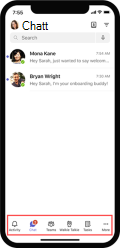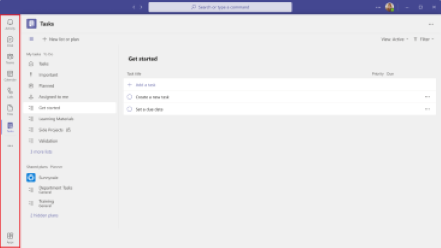Teams för medarbetare i frontlinjen är optimerad för en mobil arbetsstyrka som främst interagerar med kunder men också måste hålla kontakten med resten av organisationen. Upptäck hur Teams för medarbetare i frontlinjen hjälper dig att komma samman i frontlinjen för att få jobbet gjort.
Teams översikt
Microsoft Teams är ett nav med appar som hjälper dig och ditt team att hålla sig informerade, organiserade och anslutna – allt på ett och samma ställe.
Teams fäster automatiskt de appar som är mest relevanta för dig i Teams mobilappsfältet. Hitta välbekanta appar och utforska nya genom att välja Appar i Teams skrivbordsappfältet eller genom att välja Mer (●●●) i Teams mobilappsfältet.
Appfältet finns längst ned på Teams mobil och längst till vänster på Teams skrivbordet.
|
Teams mobil (iOS och Android) |
Teams skrivbord |
Första gången du loggar in
Hjälp gruppmedlemmarna att installera och logga in på Teams genom att skicka dem den här inloggningsguiden för första gången. Kontakta IT-avdelningen om du vill veta mer om organisationens inloggningsprocedurer.
Om du vill installera Teams på enheten laddar du ned Microsoft Teams eller går till teams.microsoft.com (endast skrivbord).
Mobil inloggning
-
Tryck på ikonen Teams och logga sedan in med ditt Microsoft 365 användarnamn och lösenord.
Logga in på skrivbordet
-
Starta Microsoft Teams genom att göra något av följande:
-
I Windows klickar du på Starta > Microsoft Corporation > Microsoft Teams.
-
På Mac går du till mappen Program och klickar på Microsoft Teams.
-
Gå till teams.microsoft.com på webben.
-
-
Logga in med ditt användarnamn och lösenord för Microsoft 365.
Publicera ett välkomstmeddelande
Välkomna din frontlinje till Teams genom att publicera ett meddelande i kanalen Allmänt. Använd följande mall eller anpassa ditt eget meddelande:
|
Hej alla, och välkommen till Microsoft Teams! Några tips som hjälper dig att komma igång:
Du kan också läsa mer om hur du använder Teams här. Ser fram emot att kommunicera och samarbeta med alla på ett och samma ställe! |
Följ de här anvisningarna för att publicera meddelandet:
-
Välj ikonen Teams i appfältet.
-
Leta reda på ditt team och välj Allmänt på listrutemenyn.
-
Välj fliken Inlägg och sedan Ny konversation längst ned.
-
Skriv och formatera meddelandet i redigeringsrutan.
-
När du är klar med meddelandet väljer du Skicka . Ditt meddelande är nu direkt i kanalen.
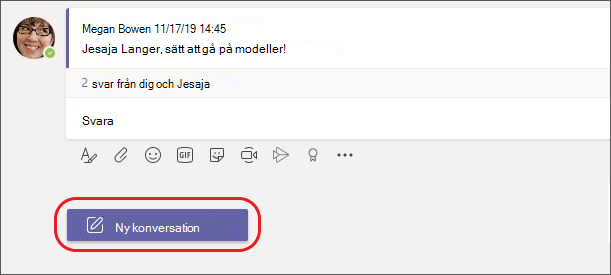
Dela utbildningsmaterial i frontlinjen med din grupp
Skicka information till din grupp för att hjälpa dem att komma igång med Teams appar och tjänster som är skräddarsydda för medarbetare i frontlinjen.
|
Skicka meddelanden i frontlinjen med Chatt |
Chatta med dina gruppmedlemmar en och en eller i grupper. |
|
Dela teamomfattande information med team och kanaler |
Publicera gruppmeddelanden, dela uppdateringar och hitta filer och information. |
|
Spåra och tilldela arbete med Uppgifter |
Samla dina enskilda uppgifter från To Do och Outlook med dina gruppuppgifter från Planner så att du på ett effektivare sätt kan stryka dem från dina listor. |
|
Hantera scheman med Arbetspass |
Skapa, uppdatera och hantera scheman för ditt team. |
|
Kommunicera direkt med Walkie-talkie |
Förvandla din arbetstelefon till en enkel och säker enhet för snabb röstkommunikation. |
|
Effektivisera förfrågningar med Godkännanden |
Skapa nya godkännanden, granska de som skickats åt dig och hitta alla tidigare godkännanden på ett ställe. |